إذا كنت تحاول استخدام ألوان RGB في PowerPoint لنظام التشغيل Mac، فمن الممكن أن لون منقار النظام الافتراضي لن تظهر مجال RGB لإدخال قيم اللون RGB عند النقر فوق ألوان إضافية في خصائص الخط أو الشكل خصائص اللون. في هذه الحالات، حيث لا تظهر إلا على عجلة الألوان، يمكنك التبديل إلى علامة التبويب لون منقار مختلفة وتمكين CMYK أو مدخلات RGB.
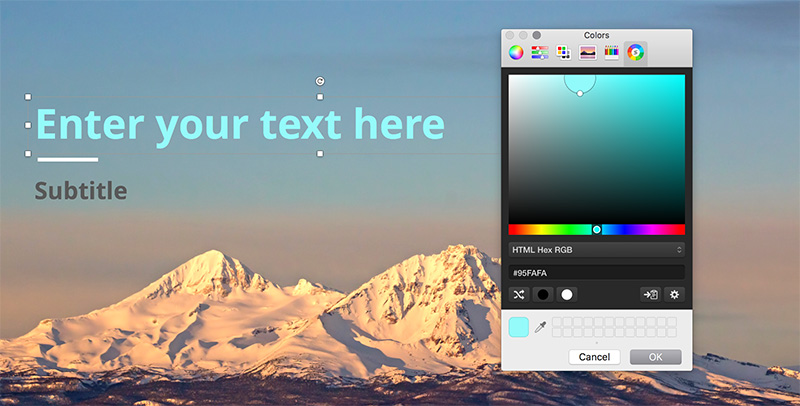
هذا المقال هو لأولئك الذين يحتاجون إلى استخدام الخيار RGB لتحديدات لون معين في PowerPoint لنظام التشغيل Mac.
طريقة # 1 - استخدام RGB المتزلج في المزيد من مربع الحوار الألوان.
يمكنك فتح منزلق اللون في PowerPoint من خلال الذهاب الى خيار اللون الشكل أو الخط والنقر أكثر الألوان ... وهذا الخيار سوف تفتح منبثقة الألوان. 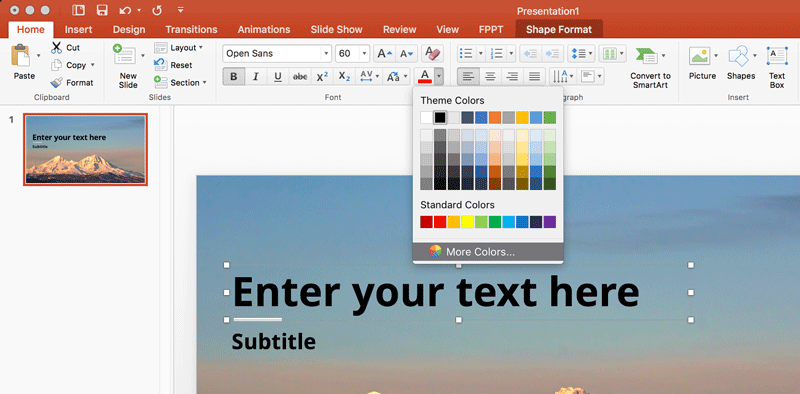
انقر على زر اللون المتزلجون (هو زر الرمز الثاني) ثم حدد الخيار RGB المتزلج في مربع التحرير والسرد. الآن، سترى حقل الألوان المدخلات عرافة حيث يمكنك تحديد قيم RGB أو مساهمة في تنسيق عرافة.
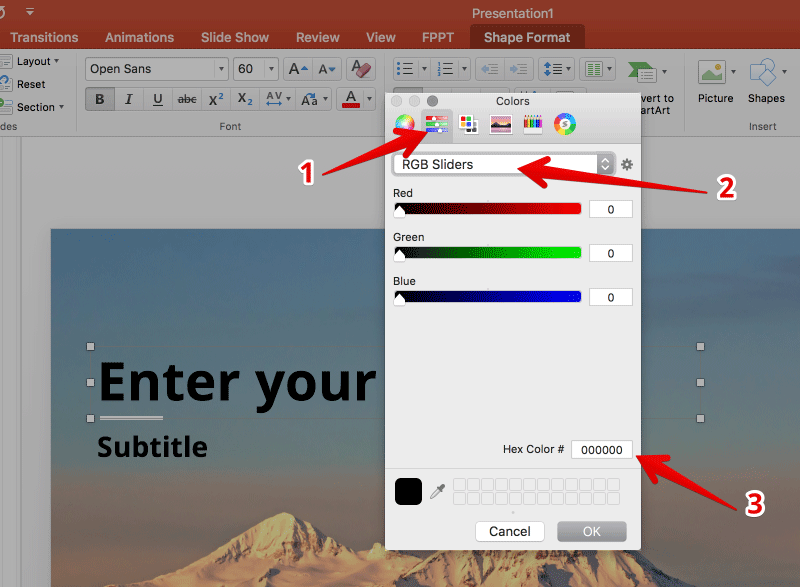
طريقة رقم 2 - تثبيت المنتقى لون آخر
فمن الممكن لتثبيت لون منقار مختلفة في النظام الخاص بك. المفضلة لدينا منتقي الألوان، التي تم تصميمها للمطورين والمصممين، ولكن يمكن استخدامها من قبل المستخدمين باور بوينت.

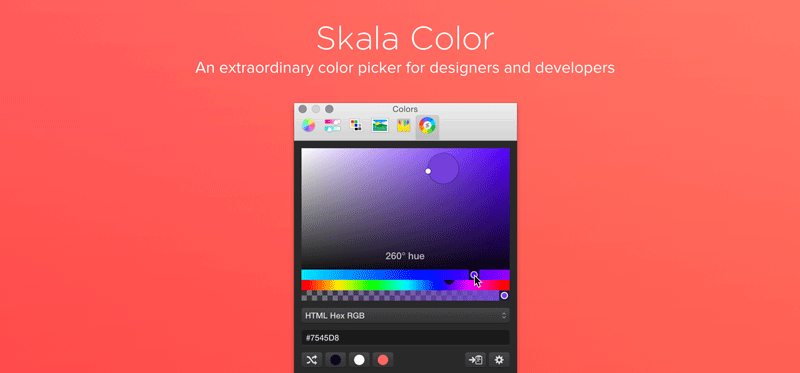
سكالا اللون هو آخر منتقي الألوان التي بنيت لOS X. وهو مفيد للغاية وقوية منتقي الألوان التي تمكنك من اختيار أي لون من لوحة أو إدخال أنها قيمة عرافة.
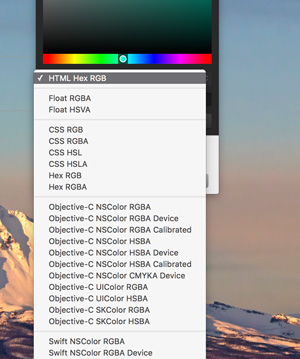
وعلاوة على ذلك، وهذا لون منقار البديل تتيح لك نسخ اللون إلى صيغ متعددة، HTML عرافة RG، تعويم رغبا، RGB CSS وغيرها الكثير.
للمستخدمين باور بوينت، يمكن للزر لون عشوائي تكون مفيدة أيضا. انها تسمح لتوليد لون عشوائي من لوحة. أيضا، هناك الأبيض والأسود أزرار اللون الذي سوف نشير اللون الحالي إلى الأبيض أو الأسود بسهولة جدا.
ومع ذلك، لدينا أداة المفضلة من هذا منتقي الألوان هي أداة القطارة. انها تسمح لك لانتزاع أي لون من الشاشة (يمكنك انتزاع أي لون من الشاشة الحالية أو شرائح PowerPoint). انه امر رائع إذا كنت ترغب في الاستيلاء على اللون من صورة أو إعادة استخدام أي من الألوان في الشرائح.
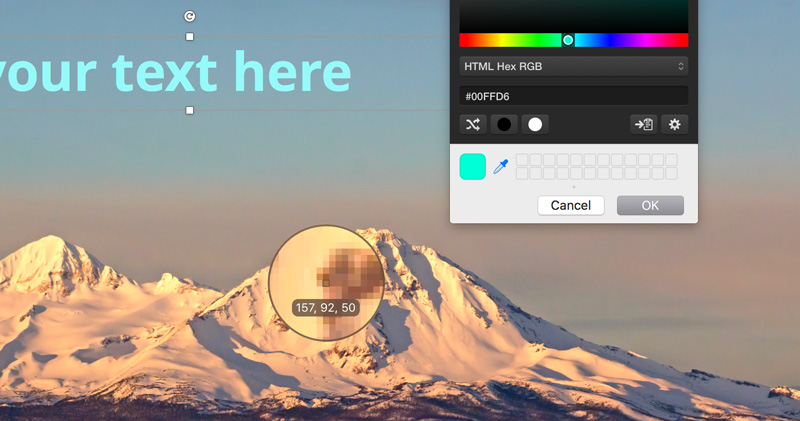
هذا لون منقار مجاني ويمكن تحميلها من سكالا اللون.
